Даже поверхностный просмотр любого модного журнала, социальной сети, специализированного фотосайта, типа нашего или Flickr, подтверждает, что черно-белые фотографии сегодня популярны, как никогда. Даже с приходом цифры ничего не изменилось.
В эпоху плёнки фотография долгое время была чёрно-белой. Теперь же, используя цифровой аппарат, нам приходится конвертировать цветное изображение в чёрно-белое. К слову, обратите внимание на интересный парадокс: матрица цифрового фотоаппарата видит свет только в оттенках серого, она не различает цвета. Чтобы научить её цветному зрению, мы вынуждены поставить перед ней специальные фильтры, которые с некоторой достоверностью превращают чёрно-белое изображение в цветное. А мы теперь это, обманом полученное изображение, хотим превратить обратно в чёрно-белое! Это как, например, взять натуральный сок, пропустить его через фильтр очистки воды, а потом в полученную воду добавить краситель, подсластитель и ароматизатор. Я, конечно, слегка утрирую для ясности картины, но только слегка.
Но охота пуще неволи, надо так надо, и в этой статье мы рассмотрим наиболее часто используемые методы чёрно-белого преобразования, разберём достоинства и недостатки каждого из них. Хочу сразу попросить прощения за то, что мы рассмотрим только сами способы, а не результаты их применения. Эту часть работы я оставлю Вам и Вашим работам.
В плёночной фотографии чёрно-белое преобразование происходит практически во время съёмки. Если Вы хотите изменить характер чёрно-белого преобразования, Вы можете сделать это только путём размещения цветного фильтра на объективе (так, например, красный светофильтр значительно затемняет голубое небо). Хотя, в относительно небольших пределах можно регулировать преобразование подбором проявителя, длительностью проявки, подбором бумаги и маскированием при печати.
В цифровой же фотографии с его мощнейшим оружием — Photoshop’ом — мы имеем полный контроль над преобразованием. Затемнить, например, голубое небо легко, надо только решить, каким оно должно стать, и выбрать наиболее подходящий инструмент.
 Не хочу показаться банальным, но лучшими камерами для чёрно-белой фотографии являются зеркалки. Или продвинутые компакты. И дело даже не столько в качестве объектива и обилии ручных настроек, а в возможности съёмки в формате RAW, который предоставляет гораздо более широкие возможности для преобразований, а также 12-, или даже 14-битный цветовой профиль, против 8-битного у JPEG, что необходимо для лучшего преобразования с гладкими тональными градациями.
Не хочу показаться банальным, но лучшими камерами для чёрно-белой фотографии являются зеркалки. Или продвинутые компакты. И дело даже не столько в качестве объектива и обилии ручных настроек, а в возможности съёмки в формате RAW, который предоставляет гораздо более широкие возможности для преобразований, а также 12-, или даже 14-битный цветовой профиль, против 8-битного у JPEG, что необходимо для лучшего преобразования с гладкими тональными градациями.
Большинство цифровых аппаратов имеют встроенный режим преобразования изображения в чёрно-белое. Однако это преобразование, во-вторых, необратимо, в-третьих, нерегулируемо, а во-первых, и главных — даёт плоское, невыразительное, малоконтрастное изображение. Чтобы избежать подобного разочарования, мы и обсудим разные варианты преобразования цветных изображений в чёрно-белые без использования фотоаппарата.
Photoshop предлагает как разрушающие, так и неразрушающие методы чёрно-белого преобразования. Разрушающими являются те, которые не могут быть повторно отрегулированы. После сделанных преобразований, единственный способ изменить их — отменить всё и начать заново.
Неразрушающие же методы используют слои. Изменения, которые Вы вносите в изображение, хранятся в (корректирующем) слое, а оригинал остаётся неизменным. Затем, когда Вы закончите, Вы можете либо сохранить изображение в формате .PSD, либо .TIFF с целью дальнейшего открытия и редактирования, либо свести слои воедино, и сохранить изображение в формате .JPEG (с потерями).
Итак, приступим. Выбираем жертву изображение, которое принесём на алтарь науки. Хочу признаться, что долго не мучился с выбором претендента, взял более-менее подходящее из вчерашнего поиска апрельских луж.

1. Преобразование в градации серого (разрушающий).
Самый простой способ преобразования. Отменяет всю информацию о цвете в объекте. Изображение — Режим — Градации серого.

Выходит странное окно с двумя кнопками (точнее, окно-то обычное, но кнопки…) — "Отменить" и "Отмена". Так вот нас интересует "Отменить". Плюсы: быстро и просто. Минусы: Абсолютное отсутствие контроля над преобразованием.

2. Использование Цветового тона/Насыщенности.
Метод даёт точно такой же результат, как преобразование в оттенки серого. Единственным преимуществом является то, что он доступен как корректирующий слой и может быть использован как часть неразрушающего преобразования. Изображение — Коррекция — Цветовой тон/Насыщенность (Ctrl+U) (разрушающий) Слои — Новый корректирующий слой — Цветовой тон/Насыщенность (неразрушающий) Перемещаем ползунок Насыщенность до упора влево (-100). Плюсы: Быстро и легко. Может быть использован как корректирующий слой (со всеми вытекающими). Минусы: Отсутствие контроля.

В скобочках. Если первый способ бесконтролен абсолютно, то второй — просто. Раз уж мы попали в этот инструмент, сделаем вот что: поставим птицу Тонирование, сдвинем Цветовой тон в 27, а Насыщенность — в 20-25. Получаем классическую сепию — частный случай чёрно-белого изображения. Можно подвигать ползунок Цветовой тон в сторону зелёного цвета, или даже синего — возможно Ваш сюжет выиграет от такого эксперимента. Только не выбирайте больших значений Насыщенности.
3. Метод LAB-color (разрушающий).
На первый взгляд метод №3 не отличается от №1, но лишь на первый взгляд. Да, мы используем операцию перевода в градации серого, только не всего изображения, а лишь одного канала, но — не привычного канала в цветовом пространстве RGB, а канала яркости в пространстве Lab. В пространстве Lab яркостная составляющая отделена от составляющих цвета, и поэтому такое преобразование в чёрно-белое пройдёт гораздо легче (ну по крайней мере теоретически). Итак: Изображение — Режим — Lab Переходим в окно Каналы, если оно уже открыто (если нет — переходим в Окна — Каналы) и выбираем канал Яркость.
Изображение — Режим — Градации серого. Во всплывающем окне нажимаем ОК.

Плюсы: Даёт лучший результат, чем предыдущие два преобразования. Минусы: Разрушающий метод, который не даст Вам возможность контроля.

4. Карта градиента.
Почему инструмент Карта градиента называется именно так? Потому что он представляет собой именно карту, карту соответствия того, что было, тому, что будет в новом изображении. Например, в нашем случае необходимо, чтобы самые темные участки стали чёрными, а самые светлые — белыми, а всё остальное, между ними — оттенками серого. Поэтому в качестве карты для перевода изображения в чёрно-белое мы и выбираем умолчальный чёрно-белый градиент (плавный переход). Если бы нам было необходимо, мы могли бы выбрать другие цвета. Пусть, например, самые тёмные участки превратятся в красный, а самые светлые — в жёлтый. В итоге мы получим красно-жёлтое изображение с оранжевыми полутонами.
Разумеется, можно выбрать не два цвета, а больше, и отрегулировать ширину переходов между ними. Мы можем использовать метод как в разрушающем, так и в неразрушающем варианте. Первым делом для любого варианта нажимаем клавишу D, чтобы установить цвета основы и фона — по умолчанию — чёрным и белым.
Далее — используем одно из двух:
Изображение -Коррекция — Карта градиента (разрушающий); Слои — Новый корректирующий слой — Карта градиента (неразрушающий).

Плюсы: Быстрый простой способ. Минусы: Почти отсутствует контроль. (Вы хоть замечаете прогресс? От «абсолютно» мы уже поднялись до «почти». Применяя корректирующий слой, мы можем воспользоваться всеми его преимуществами — возможностью возврата, режимом наложения, степенью прозрачности).

5. Микширование каналов.
Микшер каналов — первый из перечисленных здесь инструментов преобразования в чёрно-белое, который использует весь потенциал информации, содержащийся в цветной фотографии. В пространстве RGB цвет фотографии образуется из трёх каналов — красного, зелёного и синего. Из этих основных цветов состоит любой из миллионов оттенков на фотографиях.
 Преобразование, использующее Микширование каналов, позволяет регулировать соотношения между красным, зелёным и синим каналами. Уменьшение значения в канале осветляет цвета, близкие к нему на цветовом круге и затемняет цвета, расположенные напротив него. Например, увеличьте значение красного канала, и красные тона на Вашем фото станут светлее, зато потемнеют голубые. Осветлите тона кожи и потемнеет голубое небо.
Преобразование, использующее Микширование каналов, позволяет регулировать соотношения между красным, зелёным и синим каналами. Уменьшение значения в канале осветляет цвета, близкие к нему на цветовом круге и затемняет цвета, расположенные напротив него. Например, увеличьте значение красного канала, и красные тона на Вашем фото станут светлее, зато потемнеют голубые. Осветлите тона кожи и потемнеет голубое небо.
У нас опять же есть выбор между разрушающим и неразрушающим методом:
Изображение — Коррекция — Микширование каналов (разрушающий);
Слои — Новый корректирующий слой — Микширование каналов (неразрушающий); Отметьте Монохромный.
До того как корректировать процентный вклад исходных каналов, посмотрите, как каждый из исходных каналов влияет на монохромное изображение. Например, в режиме RGB проверьте, как будет выглядеть изображение, если для красного канала выбрать значение +100%, а для зеленого и синего исходных каналов — значение 0%. После этого просмотрите изображение с исходным зеленым каналом на уровне +100% и остальными двумя на уровне 0%. Наконец, просмотрите изображение с исходным синим каналом на уровне +100 % и остальными двумя на уровне 0 %.
Старайтесь, чтобы в сумме все три ползунка давали 100% (поле Всего), иначе рядом с ним появляется предупреждающий значок, указывающий на то, что обработанное изображение будет ярче оригинала и некоторые освещённые детали будут засвечены. Обязательно попробуйте нарушить это правило, хотя бы для того, что узнать его, и при первой возможности необходимости применить как художественный эффект.
У Вас также есть возможность выбора готовых предустановок из раскрывающего списка (выбор, правда, небогат, но зато даёт исходное представление о возможных путях исследования). Здесь же Вам предоставляется возможность сохранить понравившуюся комбинацию для последующего применения.
Красный 80%, 10% Зеленый, Синий 10%. Потемнело голубое небо. Обратите внимание на оттенок в прошлом синего знака (справа, на столбе).
Красный 20%, 61% Зеленый, Синий 20%. Я специально поднял зелёный цвет до +61, чтобы общая сумма превысила 100%. Видите восклицательный знак рядом со значком суммы? Это и есть то самое предупреждение.
Плюсы: Дает высокую степень контроля над черно-белого преобразования. Минусы: Не так хороша, как следующие две техники.
6. Двухслойный Цветовой тон/Насыщенность (неразрушающий).
Эта техника использует два корректирующих слоя Цветовой тон/Насыщенность. Верхний слой представляет собой прямое монохромное преобразование. Нижний — меняет цвет исходного изображения. А вместе они дают очень высокий уровень контроля. Честно говоря, я узнал этот способ довольно давно, когда деревья были большими только начинал знакомство с Photoshop’ом. Я помню, что совершенно не понимая сути процесса, записал его в виде Action, и использую до сих пор. Когда мой компьютер переезжает, вслед за ним мигрируют и мои любимые записи, и среди них — обязательно — эта.
Итак, дважды добавляем корректирующий слой Цветовой тон/Насыщенность. В верхнем слое перемещаем ползунок Насыщенность влево до упора (-100), а у нижнего меняем режим наложения на Цветность. Перемещайте ползунок Цветовой тон в нижнем слое вправо и влево и удивляйтесь! Готов спорить, что Вы и не подозревали, сколько существует вариантов перевода в чёрно-белый.
Плюсы: Возможность очень тонкого контроля над процессом преобразования. Минусы: Вы ещё не видели следующий способ!
7. Корректирующий слой Чёрно/белое.
Инструмент появился в Photoshop начиная с версии CS3, и получил дальнейшее развитие в следующих версиях. Используя его, Вы получаете в своё распоряжение простой, но мощный инструмент, совмещающий в себе как Микширование, так и Цветовой тон/Насыщенность в одном флаконе. Это как ферзь в шахматах — объединяет в себе удобство и лучшие боевые качества остальных фигур. Обязательно ознакомьтесь с ним хотя бы раз, и Вы наверняка оцените этот интуитивно понятный и точный инструмент.
Как и некоторые другие, этот инструмент существует в двух ипостасях — разрушающей и неразрушающей:
Изображение — Коррекция — Чёрно-белое (разрушающий);
Слои — новый корректирующий слой — Чёрно-белое (неразрушающий).
Как и некоторые другие — имеет в своём арсенале как предустановленные наборы смешения серого, так и созданные и сохранённые варианты смешения. Кнопка Авто максимизирует распределение значений серого. Автоматическое смешение зачастую позволяет добиться отличных результатов, но также его можно использовать в качестве начальной точки для настройки значений серого при помощи цветовых ползунков. Я бы рекомендовал начинать именно с неё. Ведь в любой момент Вы можете нажать клавишу Alt, чтобы кнопка Отмена превратилась в Сбросить.
Птица Оттенок отвечает за применение тона цвета, например сепии. Если её поставить, становятся доступным небольшое окошечко выбора цвета.
Ну и напоследок — самое вкусное. Для коррекции отдельного компонента цвета выберите инструмент прямой коррекции изображения и щелкните в пределах изображения. Передвигайте ползунок регулятора в данной области изображения влево или вправо, чтобы сделать цвет более ярким или более темным. Вам даже не надо задумываться о том, какой цвет Вы выбираете — просто ставьте курсор в выбранное место, и двигайте мышку влево-вправо. Ну разве не гениально? К слову, такая же функция есть ещё и у корректирующих слоёв Кривые и Цветовой тон/Насыщенность. Обязательно попробуйте.
Регулировки, показанные здесь, ни о чём не говорят, они выставлены просто как образец того, куда можно задвинуть регуляторы.
Плюсы: самый гибкий метод чёрно-белого преобразования. Минусы: Присутствует только в Photoshop начиная с версии CS 3.
Краткие выводы.
Наверное, стоит найти время, чтобы познакомиться с этими методами для принятия решения о способе преобразования в каждом конкретном случае. Все они имеют право на жизнь и применение, каждый в своё время. Зачастую перевод изображения в ч/б служит просто промежуточным этапом некоторой последовательности команд. Какое из преобразований Вы выберите для конкретной обработки — зависит от вашего вкуса и пристрастий. Только помните о сохранении оригинала, если используете разрушающие способы обработки. Получайте удовольствие, и, пожалуйста, не стесняйтесь делиться своими комментариями.
Не рассмотренными остались два очень интересных способа — Вычисления и преобразование с помощью плагина Camera Raw. (Вообще, из рядового плагина он превращается в мощнейшее оружие обработки изображений. Причём, практически самостоятельное. Даже не так — самодостаточное). Если появится хоть одна просьба — обязательно расскажу и о них, тем более, что оба точно заслуживают этого.
Удачных Вам снимков!
Эта статья, как и множество других, находится на сайте levfoto.ru. Если не хотите заходить на сайт, то вот прямые ссылки на похожие статьи:
- Основы редактирования пейзажей: чёрно-белое редактирование Все мы знаем об удивительном очаровании чёрно-белых снимков, которыми человечество...
- Способ повышения резкости. Последний этап обработки цифровой фотографии, который настоятельно рекомендуется проводить —...
- Основы редактирования пейзажей: усиление деталей с помощью маски слоя Рассказывает профессиональный фотограф Марк Хэмблин (Mark Hamblin) Я использую цифровую...
- Фото в пастельных тонах. Добрый день, друзья! Некоторые фотографии значительно выигрывают от смягчения тонового...










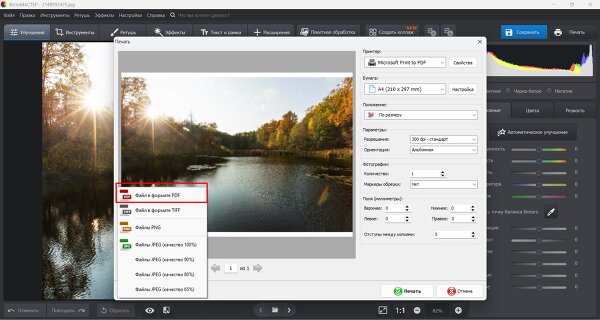



Комментарии: